 Base de Conhecimento de Gestão Comercial de Saneamento
Base de Conhecimento de Gestão Comercial de Saneamento
A maior base de documentação de GSAN do mercado mantida pela Consenso Tecnologia
Ferramentas do usuário
Barra lateral
ajuda:inserir_cep
Tabela de conteúdos
Inserir CEP
|
O objetivo desta funcionalidade é inserir o CEP do endereço. Ela pode ser acessada via Menu de Sistema, no caminho: GSAN > Cadastro > Endereço > CEP > Inserir CEP. |
Feito isso, o sistema acessa a tela a seguir:
Observação
| Informamos que os dados exibidos nas telas a seguir são fictícios, e não retratam informações de clientes. |
|---|
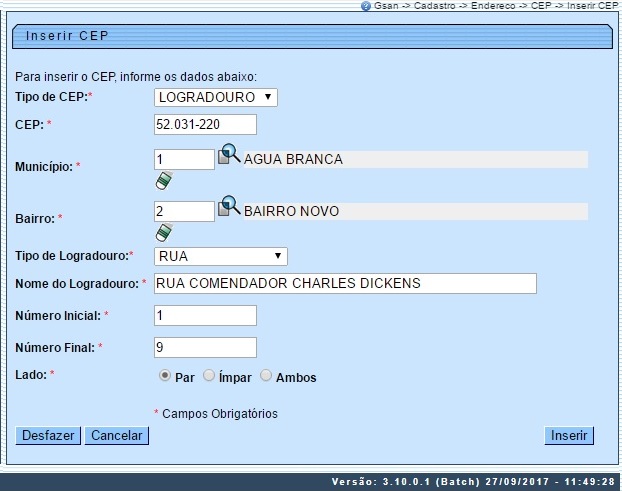
|
Agora informe todos os campos, obrigatoriamente (para detalhes sobre o preenchimento dos campos clique AQUI), e clique no botão
|
Tela de Sucesso
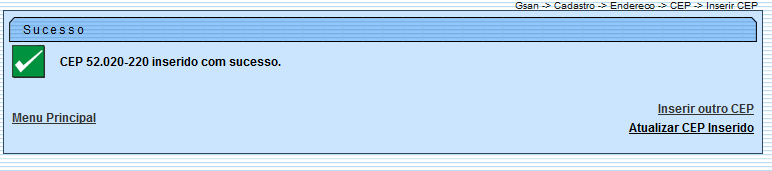
Preenchimento dos campos
| Campo | Orientações para Preenchimento |
|---|---|
| Tipo de CEP | Campo obrigatório. Selecione uma das opções de tipos de CEP disponibilizadas pelo sistema. |
| CEP | Campo obrigatório. Informe o CEP do endereço. |
| Município | Campo obrigatório. Informe o código do município, com no máximo 4 (quatro) dígitos, ou clique no botão  , link Pesquisar Município, para selecionar o município desejado. O nome será exibido no campo ao lado. Para apagar o conteúdo do campo, clique no botão , link Pesquisar Município, para selecionar o município desejado. O nome será exibido no campo ao lado. Para apagar o conteúdo do campo, clique no botão  ao lado do campo em exibição. ao lado do campo em exibição. |
| Bairro | Campo obrigatório. Informe o código do bairro, com no máximo 4 (quatro) dígitos, ou clique no botão  , link Pesquisar Bairro, para selecionar o bairro desejado. O nome será exibido no campo ao lado. , link Pesquisar Bairro, para selecionar o bairro desejado. O nome será exibido no campo ao lado.Para apagar o conteúdo do campo, clique no botão  ao lado do campo em exibição. ao lado do campo em exibição. |
| Tipo de Logradouro | Campo obrigatório. Selecione uma das opções disponibilizadas pelo sistema. |
| Nome do Logradouro | Campo obrigatório. Informe o nome do Logradouro com, no máximo, 50 (cinquenta) caracteres. |
| Número Inicial | Campo obrigatório. Informe o número inicial do logradouro.. |
| Número Final | Campo obrigatório. Informe o número final do logradouro.. |
| Lado | Campo obrigatório. Selecione o lado em que está a numeração do logradouro, Par, Ímpar ou Ambos. |
Funcionalidade dos Botões
| Botão | Descrição da Funcionalidade |
|---|---|
 | Ao clicar neste botão, o sistema permite consultar um dado na base de dados. |
 | Ao clicar neste botão, o sistema apaga o conteúdo do campo em exibição. |
 | Utilize este botão para fazer com que a tela volte ao seu estado inicial de exibição. |
 | Utilize este botão para fazer com que o sistema encerre, sem salvar, o que está sendo feito, e volte para a tela principal. |
 | Ao clicar neste botão, o sistema comanda a inserção dos dados na base de dados. |
Referências
Termos Principais
ajuda/inserir_cep.txt · Última modificação: 18/09/2019 16:44 por tadeu.sarmento
Exceto onde for informado ao contrário, o conteúdo neste wiki está sob a seguinte licença: CC Attribution-Noncommercial 4.0 International

